メモリ増設、SSD換装をするにあたり、色々と検索したけどあまり情報がない。
機種としては直販メインでの販売をされているノートパソコンだと思うので、
余程欲しいと思わないとなかなか購入に踏み切れないのでは?と思ってます。
一時期は非常に納期が掛かってましたが、おそらく部材の供給の問題なのでは?
と勝手に思ってました。実際に注文から届くまでには結構時間が掛かりました。
見た目は特別な特徴もなく、味気ない感じもしますが非常に良いパソコンです。
仕事での使用がメインなので出来る限り長く使いたいと思います。
簡単に仕様を記しておきます。(購入時の標準構成です)
CPUはAMDのRyzen7 4700U、メモリは16GB、ストレージはSSD 512GBでした。
使う用途からするとオーバースペックにも思いましたが、出来る限り快適にストレスなく使いたいという思いがまず第一、持ち運びがメインになりますので出来るだけ小さく軽量。
価格も安いに越したことはない。という条件で選びました。
初のhpノートパソコン、初のRyzenでしたがめちゃくちゃ良かったと思ってます。
さて前置きが長くなりましたが、早速写真を添付します。

本体を裏にします。
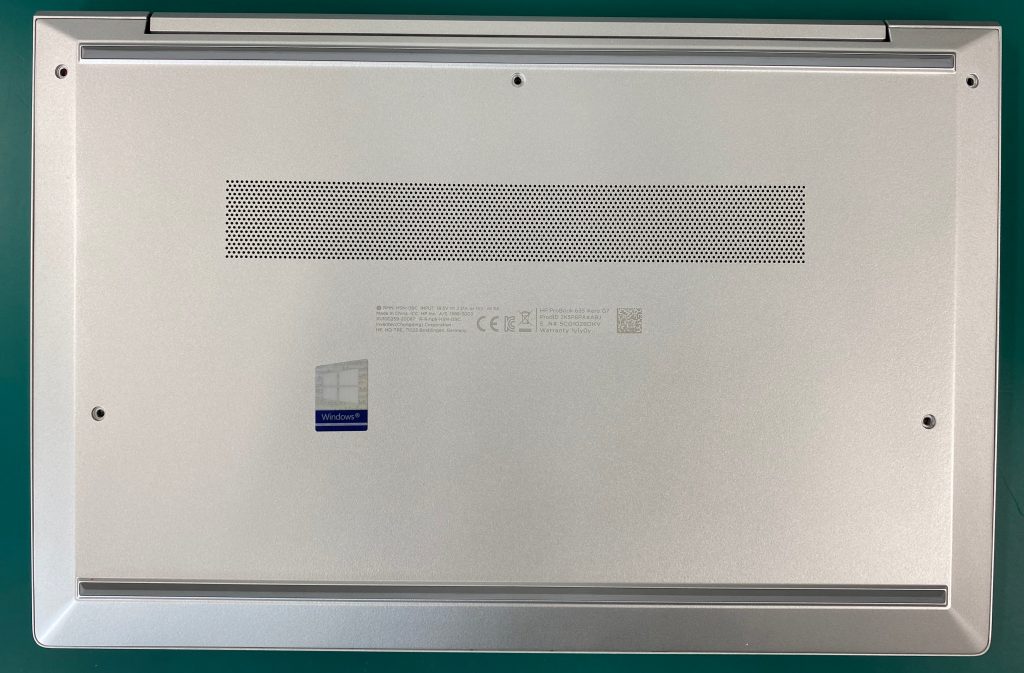
5本のネジだけで裏蓋が外れ、内部にアクセス出来るのは本当に便利です。
全く開けられない構造のノートパソコンもありますが、簡単に開けられる方が絶対イイ!
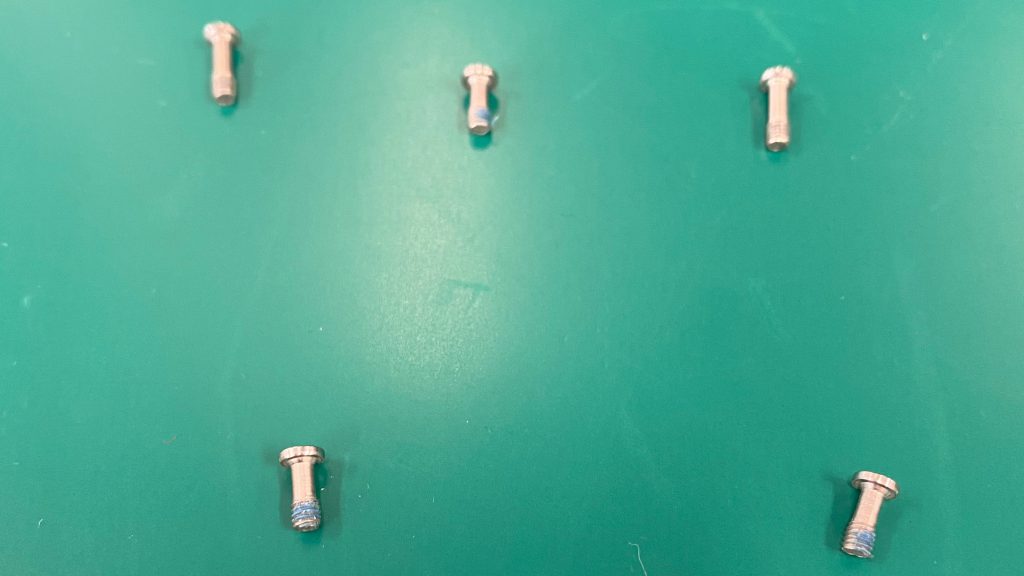


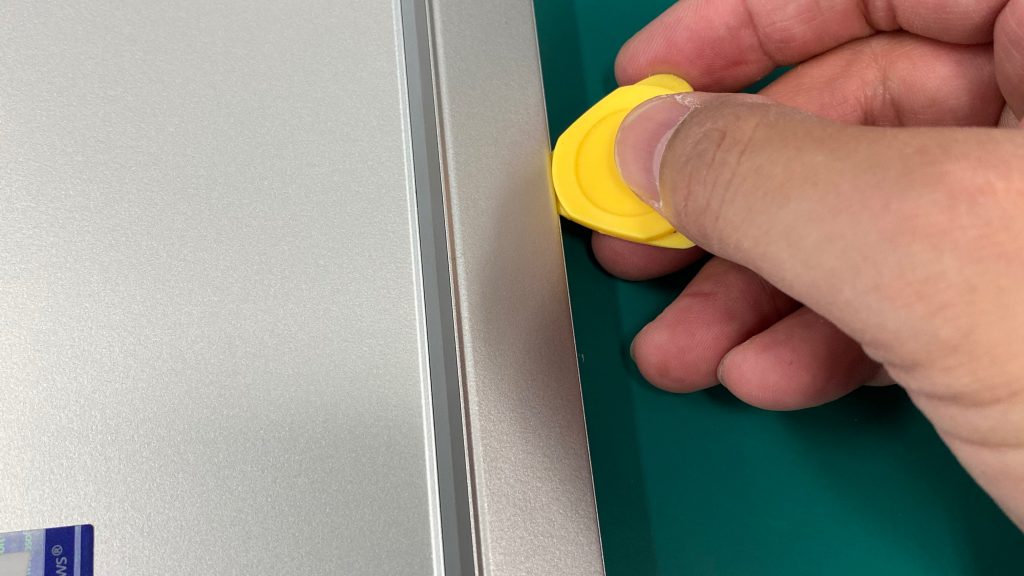
ネジを5本外して、ピック見たいなもの(正式名称はちょっとわかりません)で開けます。
裏蓋をとります。

配置が何となく、キレイな感じがします。
下にあるのがバッテリー、真ん中にある横長のところはメモリスロットがあります。
メモリ16GBの仕様の場合は1枚挿しで16GB(シングル)です。
左にある縦長のところはSSDが挿さってます。(2280規格のNVMeのSSD)
*メモリもSSDもCrucalのメーカーページに対応確認済のメモリとSSDが掲載されています


SSD外してみます。


取り付けたらあとは裏蓋を閉じます。
ちょっとだけコツが必要です。(大袈裟では無く、ホントにちょっとだけ)
下側の方を先に入れ、隙間が無いように注意してください。
上側から蓋を閉じると下側に出来た隙間を調整して閉じることが出来ないようです。

大事になのでもう1度、裏蓋を閉じる時は下側から閉じます。力を入れたりは不要です。

ピックみたいなものはコレです。カバーオープナーって書いてますね。
Amazonにも売ってますね。私はセットの工具を秋葉原で購入したように記憶してます。
ちなみに今回のSSD換装では「EaseUS Todo Backup」を使用しました。
ソフトウェアの詳細はこちらをご覧ください。
https://jp.easeus.com/backup-software/free.html
(2021/04/06 追記)
元々のSSDもアクセススピードが速いタイプだったのでソフト上で計測した時間で、
丸ごとコピーが10分も掛からずに終わりました。(圧倒的な速さでした)
メモリは標準構成で16GBのものは、16GBが1枚で構成されているようです。
という分けで16GBを1枚追加し、合計32GB(16GBが2枚)となりました。
メモリが2枚(デュアル)になったことでも体感で分かるほどスピードが上がりました。
う~ん、満足です。
もし同じようにメモリ増設、SSD換装を検討されている方の参考になればと思ってます。
(自己責任でお願いします。ちゃんと動くし、ホントに快適です)
今まで色々なノートパソコンを使ってましたが非常に良い買い物をしたと思ってます。
youtubeで戸田覚さんの動画も参考になりました。
#HP #ヒューレットパッカード #ProBook #635 #Aero G7

SEEING IS BELIEVING.
管理人様
お世話になっております。
イーザスソフトウェアでございます。
突然のコメント、失礼いたします。
御ブログで弊社の製品をご紹介頂きまして感謝しています。
この記事を拝読した後、ちょっとお願いしたいことがございますので、連絡させていただきました。
より詳しい内容を読みたい読者様のために、お手数ですが、製品名EaseUS Todo Backupへ下記の公式ページをアンカーテキストにて貼り付けて頂けませんでしょうか?
https://jp.easeus.com/backup-software/free.html
お忙しい中ご無理申し上げまして大変恐縮でございますが、ご検討頂けば幸いに存じます。
どうぞよろしくお願い致します。
ご連絡有難うございます。
公式ページのURLを貼り付けました。
詳細な説明動画ありがとうございます。
yu-hiroと申します。
私も先日probook 635 G7を購入しまして
SSDが256GBと少ないので参考になる動画を
探していました。
素人なため、互換性があるとあっても
よくわからず、購入されたウエスタンデジタルの
詳細型番をご案内いただけないでしょうか。
お手数をおかけいたしますがご検討
よろしくお願いいたします。
どうも有難うござます。
私が換装したSSDはWD製のWDS100T3X0C を使用しました。
WD Blackシリーズになりますので書き込み、読み込みともに理論値では速いですが、
ここのでのスペックは無くてもあまり変わらない気がします。
NVMeのSSD(M.2 2280)で対応できると思います。
おはようございます。素人質問に回答いただきありがとうございます。ご紹介いただいたSSDを買ってやってみようと思います。
普通に裏蓋開けて、SSDを取り換えるだけで良いんですよね。
これだけであれば自分でもできそうです。
詳細ご教示いただき感謝いたします。
よろしくお願いいたします。
yu-hiro